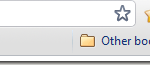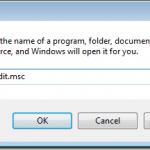كيفية إصلاح مشكلة عدم وجود صوت على جهاز Roku

يعد Roku جهاز بث ممتازًا، وعادةً ما ستستمتع باستخدامه. ومع ذلك، فإن الجهاز يعاني من نصيبه من المشكلات. إحدى المشكلات الشائعة هي عدم وجود صوت في جهاز Roku.
في بعض الأحيان، قد تجد أن جهاز Roku الخاص بك لا يصدر أي صوت عند مشاهدة مقطع فيديو أو محاولة تشغيل ملف صوتي. هناك العديد من الأسباب التي تجعل جهاز Roku يتصرف بهذه الطريقة. ومع ذلك، هناك العديد من الحلول لمشكلة الصوت هذه.
تأكد من إيقاف تشغيل كتم الصوت
عندما لا يصدر جهاز Roku أي صوت، فإن أول شيء يجب التحقق منه هو وضع كتم الصوت في جهاز التلفزيون. يجب إيقاف تشغيل وضع كتم الصوت إذا كنت تريد أن يقوم جهاز Roku بتشغيل أي صوت. التقط جهاز التحكم عن بعد الخاص بجهاز التلفزيون، واضغط على زر كتم الصوت الموجود عليه، ومن المفترض أن يؤدي هذا إلى إلغاء تنشيط وضع كتم الصوت في جهاز التلفزيون المتصل بجهاز Roku.
تأكد أيضًا من ضبط مستويات الصوت على التلفزيون على مستوى مرتفع بشكل معقول، بحيث يمكن سماع الصوت. اضغط على زر رفع الصوت بجهاز التحكم عن بعد الخاص بالتلفزيون واضبط المستويات على حوالي 50%.
ينبغي إكمال هذه الفحوصات الأولية قبل القيام بمزيد من استكشاف الأخطاء وإصلاحها.
افصل الكابلات وأعد توصيلها مرة أخرى
إذا لم تتمكن من سماع صوت من جهاز متصل بجهاز Roku، فمن المحتمل أن هناك مشكلة في كابلات Roku. في هذه الحالة، يجب عليك فصل جميع الأسلاك التي تستخدمها لتوصيل جهاز Roku بالشاشة أو التلفزيون.
على سبيل المثال، إذا قمت بتوصيل جهاز Roku بالتلفزيون عبر كبل HDMI، فافصل الكبل عن جهاز Roku والتلفزيون. ثم أعد توصيل الكبل بالمنافذ المخصصة.
إذا كانت هناك مشكلة تتعلق بكابل فضفاض، فيجب أن يعمل هذا على إصلاح ذلك.
الاتصال بمدخل مختلف على التلفزيون
من المحتمل أن المنفذ الذي تتصل به بجهاز Roku على جهاز التلفزيون الخاص بك لا يعمل، وبالتالي لا تسمع أي أصوات على جهازك. هناك أسباب مختلفة لعدم عمل منفذ التلفزيون، بما في ذلك الغبار في المنفذ.
من الأمور الجيدة في أغلب أجهزة التلفاز الحديثة أنها غالبًا ما تحتوي على منافذ HDMI متعددة. بهذه الطريقة، يمكنك توصيل جهاز Roku بمنفذ آخر على جهاز التلفاز ومعرفة ما إذا كان ذلك يعمل.
إذا كان المنفذ يشكل مشكلة، فمن المفترض أن يؤدي الاتصال بمنفذ مختلف إلى حل المشكلة، ويجب أن يكون لديك صوت الآن.
تغيير وضع الصوت في Roku
توفر Roku أوضاع صوت متعددة، ويجب عليك اختيار الوضع المتوافق مع جهاز التلفزيون واتصال الكابل. من المفيد تغيير وضع الصوت يدويًا لمعرفة ما إذا كان هذا سيحل مشكلات الصوت في Roku.
كابل TOSLINK
إذا كنت تستخدم كبل TOSLINK مع جهاز Roku، فغيّر وضع الصوت إلى Dolby Digital لإصلاح مشكلات الصوت المحتملة:
- اضغط على بيت على جهاز التحكم عن بعد الخاص بجهاز Roku الخاص بك للوصول إلى الواجهة الرئيسية لجهاز Roku.
- يختار إعدادات على الشاشة الرئيسية لجهاز Roku.
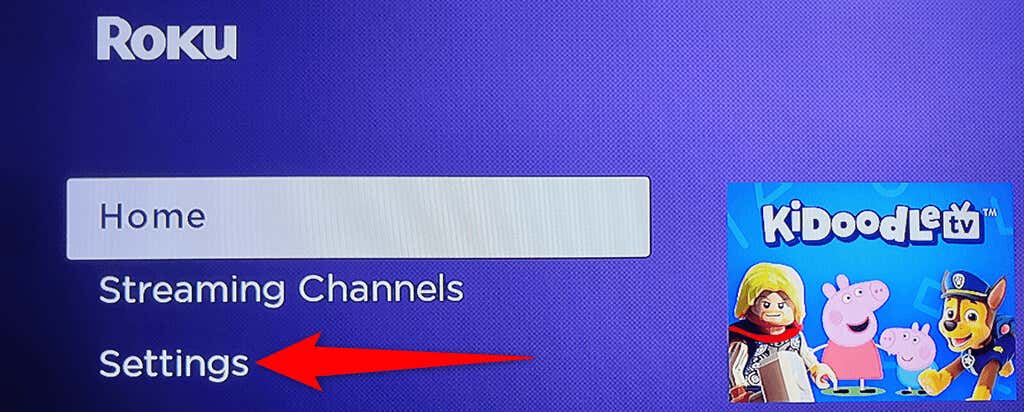
- قم بالتمرير لأسفل قائمة الإعدادات واختر صوتي من القائمة.
- يختار HDMI وS/PDIF على شاشة إعدادات الصوت.
- يختار دولبي ديجيتال من خيارات الصوت المتوفرة في القائمة.
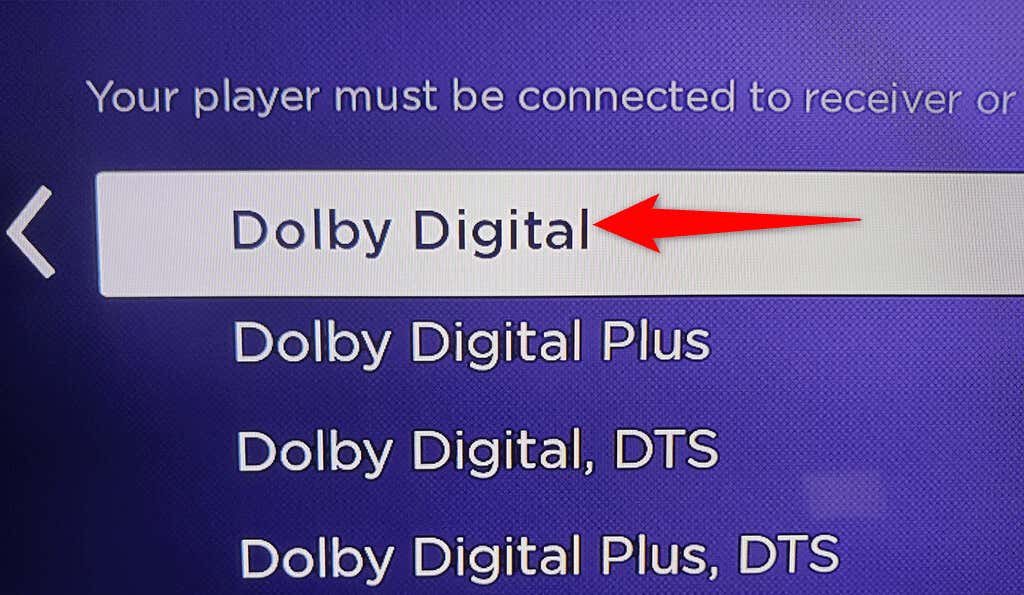
قم بتشغيل مقطع فيديو أو صوت على جهاز Roku، ويجب أن يتم تشغيل الصوت بشكل جيد.
كابل HDMI
إذا قمت بتوصيل Roku بالتلفزيون عبر كابل HDMI، فقم بتعيين PCM-Stereo كوضع الصوت الافتراضي ولاحظ ما إذا كان ذلك سيؤدي إلى حل المشكلة:
- يمكنك الوصول إلى الواجهة الرئيسية لجهاز Roku الخاص بك بالضغط على بيت الزر الموجود على جهاز التحكم عن بعد الخاص بـ Roku.
- يختار إعدادات على الواجهة الرئيسية لـ Roku.
- يختار صوتي متبوع ب منفذ HDMI على شاشة الإعدادات.
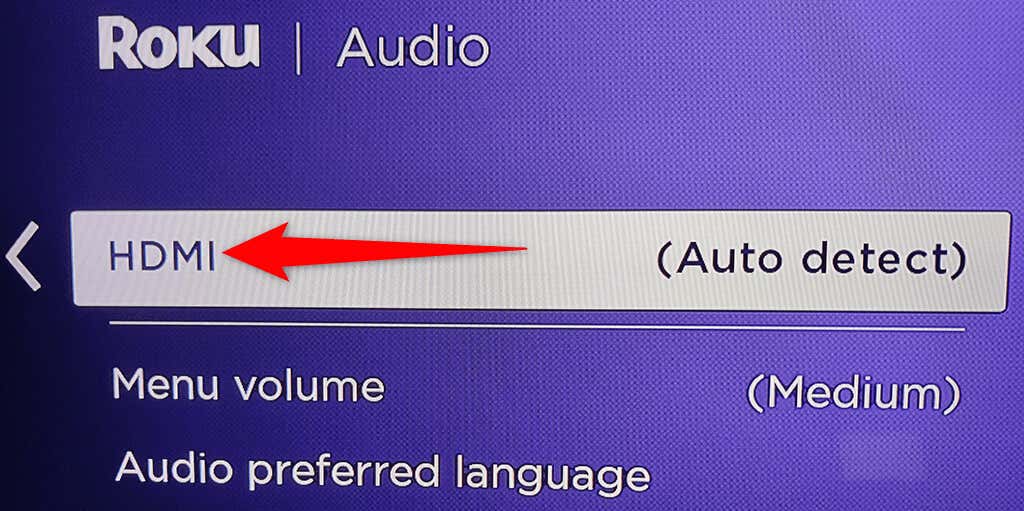
- من قائمة أوضاع الصوت، حدد PCM-ستيريو.
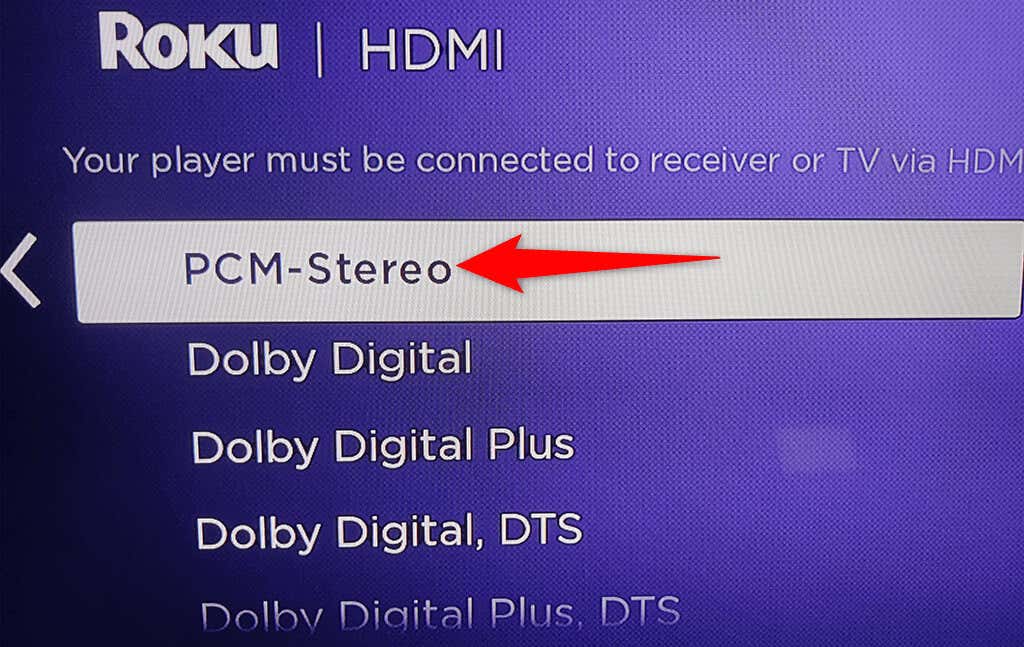
قم بتشغيل ملف صوتي أو فيديو وتأكد من سماع الصوت.
تعطيل تسوية مستوى الصوت
ضبط مستوى الصوت هو ميزة على Roku تعمل على ضبط مستويات الصوت على جهازك تلقائيًا. عندما تواجه أي مشكلات في الصوت، فمن المفيد إيقاف تشغيل هذه الميزة لإصلاح المشكلة:
- قم بتشغيل مقطع فيديو أو صوت على جهاز Roku الخاص بك.
- أثناء تشغيل الوسائط، اضغط على * (العلامة النجمية) على جهاز التحكم عن بعد الخاص بجهاز Roku.
- يختار إعدادات الصوت من القائمة التي تفتح في الشريط الجانبي الأيسر.
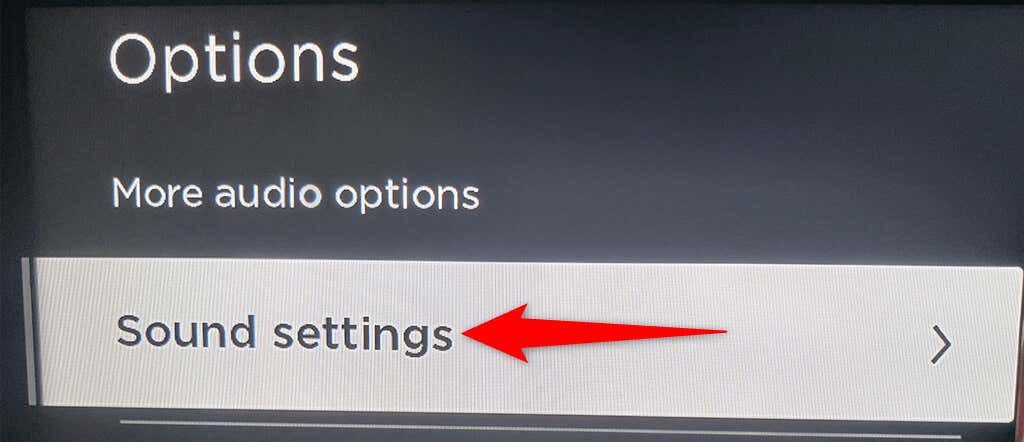
- تسليط الضوء على تسوية مستوى الصوت الخيار باستخدام جهاز التحكم عن بعد Roku الخاص بك.
- اضغط على مفتاح السهم الأيمن على جهاز التحكم عن بعد Roku الخاص بك حتى يظهر الخيار عن.
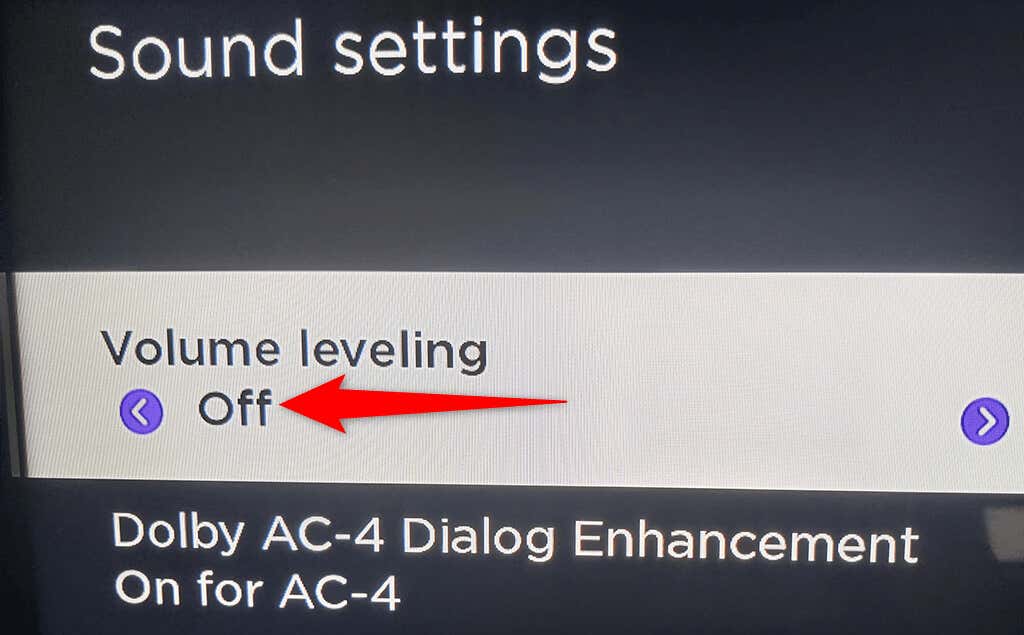
يجب أن يؤدي هذا إلى إصلاح مشكلات الصوت مع جهاز Roku الخاص بك.
إعادة تعيين روكو
إذا لم ينجح أي شيء آخر، فأعد تعيين جهاز Roku إلى إعدادات المصنع. سيؤدي هذا إلى التخلص من أي مشكلات تحدث بسبب الخيارات التي تم تكوينها بشكل غير صحيح. يعود جهاز Roku إلى حالة المصنع عند إعادة تعيين الجهاز.
ضع في اعتبارك أنك ستفقد إمكانية الوصول إلى جميع خياراتك المخصصة عند إعادة تعيين جهاز Roku. كما سيتم فصل جهازك عن حساب Roku الخاص بك. لاحقًا، عند إعادة تعيين جهاز Roku الخاص بك، يمكنك إعادة تكوينه باستخدام حسابك.
- اضغط على بيت على جهاز التحكم عن بعد الخاص بجهاز Roku.
- يختار إعدادات على الواجهة الرئيسية لـ Roku.
- يختار نظام من قائمة الإعدادات.
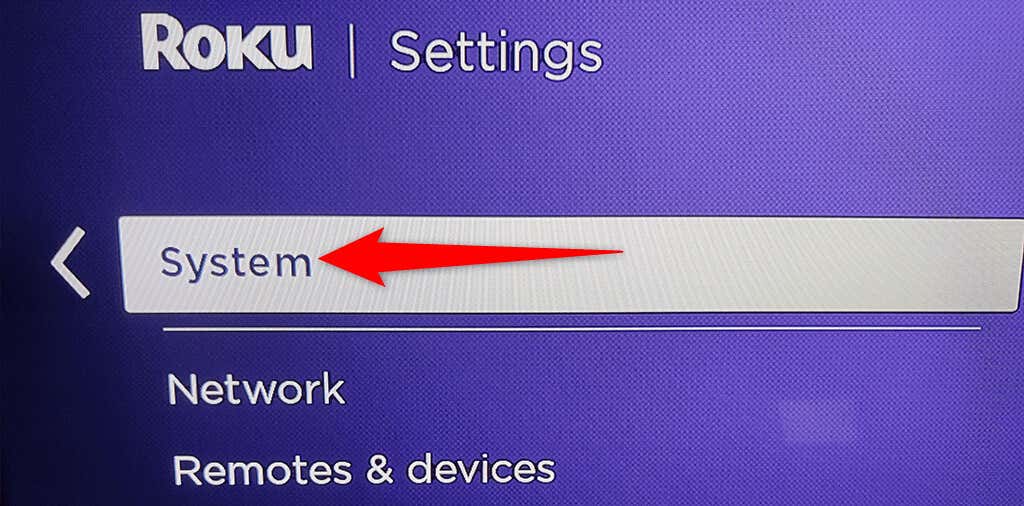
- يختار إعدادات النظام المتقدمة على شاشة النظام.
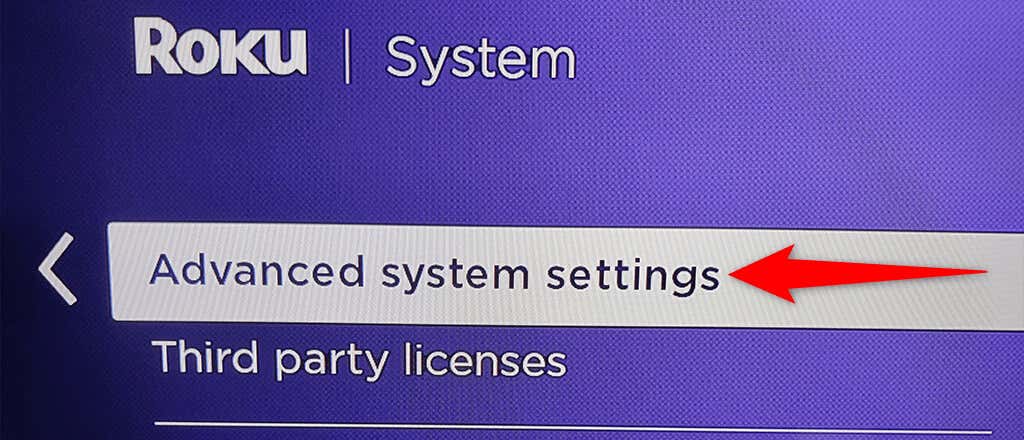
- تسليط الضوء على إعادة ضبط المصنع خيار.
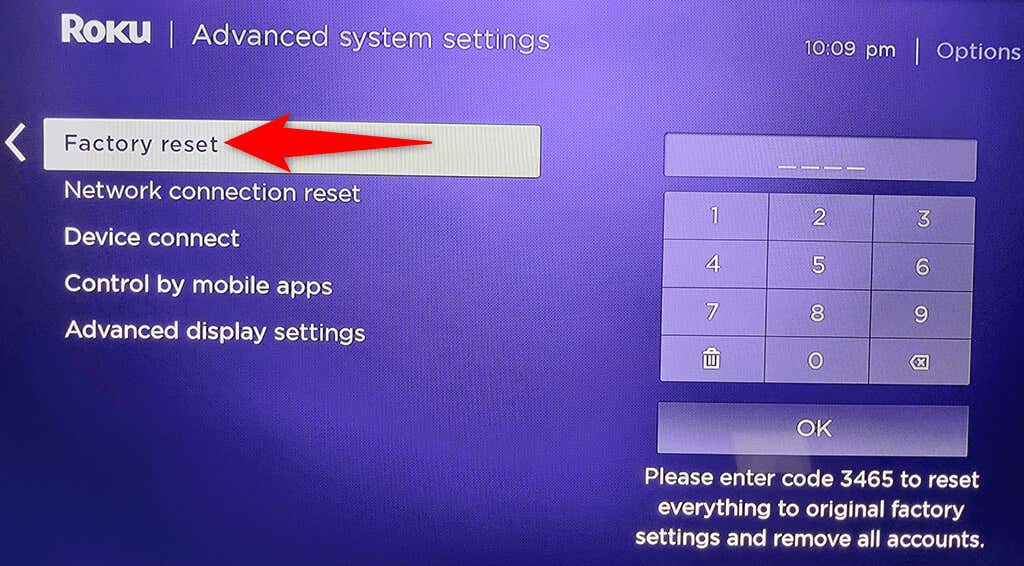
- في المنطقة اليمنى من الشاشة، سترى رمزًا مكونًا من أربعة أرقام. اكتب هذا الرمز باستخدام جهاز التحكم عن بعد الخاص بجهاز Roku لإعادة ضبط جهازك.
بمجرد إعادة تعيين جهاز Roku الخاص بك، قم بربطه بحسابك للوصول إلى المحتوى الخاص بك.
إذا لم تتمكن من اتباع الخطوات المذكورة أعلاه لسبب ما، فهناك طريقة بديلة لإعادة تعيين جهاز Roku. سترى في الجزء الخلفي من جهاز Roku إعادة ضبط الزر أو الثقب الصغير. استخدم هذا الزر أو الثقب الصغير لإعادة جهاز Roku إلى إعدادات المصنع.
من السهل حل مشكلات الصوت في Roku
من المزعج أن يقرر جهاز Roku الخاص بك فجأة عدم تشغيل أي صوت. باستخدام الحلول البسيطة المذكورة أعلاه، يمكنك التخلص من خطأ الصوت هذا واستئناف تشغيل الوسائط كالمعتاد.